HarmonyOS应用开发者的宝藏APP-HMOS代码工坊-组件动效
·
@
目录
- 翻页效果
- 思路
- 实现
真的是HarmonyOS应用开发者的宝藏APP哇,我们今天跟着学一下组件动效
翻页效果
看到源代码中是使用了四个自定义控件来实现,我们看下能不能优化一下。
思路
- 需要三个 Text 组件,左侧一个,用来展示翻页后的效果。右侧两个 Text 叠放,上层Text 用来展示翻页效果,底层 Text 用来展示下一页内容
- 翻页我们可以使用绕Y轴旋转来实现。旋转角度就先用Slide 滑动来实现。
实现
首先我们需要定义几个变量:当前旋转角度,左侧文字、右侧文字、正在翻页的文字
@State rotateAngle: number = 0
@State leftNumber: number = 0
@State rightNumber: number = 2
@State rotateNumber: number = 1
三个 Text 和一个 Slide
Row() {
Text(`${this.leftNumber}`)
.fontSize(80)
.fontColor(Color.White)
.fontWeight(FontWeight.Bold)
.textAlign(TextAlign.Center)
.backgroundColor("#18183C")
.width("35%")
.height(100)
.borderRadius(20)
.rotate({
x: 0,
y: 1,
z: 0,
angle: '180deg',
})
Blank().width(20)
Stack() {
Text(`${this.rightNumber}`)
.fontSize(80)
.fontColor(Color.White)
.fontWeight(FontWeight.Bold)
.textAlign(TextAlign.Center)
.backgroundColor("#18183C")
.width("35%")
.height(100)
.borderRadius(20)
Text(`${this.rotateNumber}`)
.fontSize(80)
.fontColor(Color.White)
.fontWeight(FontWeight.Bold)
.textAlign(TextAlign.Center)
.backgroundColor("#18183C")
.width("35%")
.height(100)
.borderRadius(20)
.rotate({
x: 0,
y: 1,
z: 0,
angle: `${this.rotateAngle}deg`,
centerX: -10,
centerY: "50%"
})
}
}
这里先看下 rotate这个属性,它需要一个RotateOptions参数,作用就是可使组件在以组件左上角为坐标原点的坐标系中进行旋转(坐标系如下图所示)。其中,(x, y, z)指定一个矢量,作为旋转轴。
旋转轴和旋转中心点都基于坐标系设定,组件发生位移时,坐标系不会随之移动。
默认值: 在x、y、z都不指定时,x、y、z的默认值分别为0、0、1。指定了x、y、z任何一个值时,x、y、z中未指定的值默认为0。
{
centerX: '50%',
centerY: '50%',
centerZ: 0,
perspective: 0
}
单位:vp
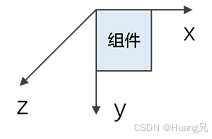
添加一个
Slide组件来改变rotateAngle的值,当前先设置为 0~180.
注意这里赋值时需要取反。
Slider({ min: 0, max: 180, value: this.rotateAngle }).margin({ top: 20 }).onChange((value) => {
this.rotateAngle = -value
}).margin({ left: 15, right: 15 })
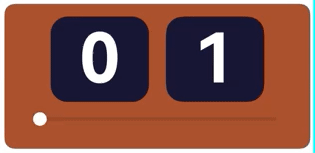
这样我们就实现了简单的翻页效果,但如果我们想要连续翻页怎么办?
我们这里先把角度值调整为 0~360.
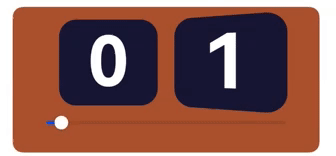
可以看到 360 度就是旋转了一圈,我们只需要处理一下滑块的值就好了,这里简单的处理一下,
Slider({ min: 0, max: 360, value: this.rotateAngle }).margin({ top: 20 }).onChange((value) => {
if (value >= 180) {
value -= 180
if (!this.handled) {
this.handled = true
this.leftNumber += 1
this.rightNumber += 1
this.rotateNumber += 1
}
}
this.rotateAngle = -value
}).margin({ left: 15, right: 15 })
这样我们就实现了连续翻页,如果需要翻动更多页面,修改一下处理滑块的值就好了
【 更多精彩内容,请关注公众号:【名称:HarmonyOS开发者技术,ID:HarmonyOS_Dev】;也欢迎加入鸿蒙开发者交流群:https://work.weixin.qq.com/gm/48f89e7a4c10206e053e01ad124004a0】
更多推荐
 已为社区贡献165条内容
已为社区贡献165条内容






所有评论(0)